Windows 7 ist für die meisten die hier mitlesen nicht mehr ganz so neu wie für die Allgemeinheit, dennoch mal einige wissenswerte Hotkeys. Ich mach`s kurz ohne Geschwafel eine Grafik mit einigen wichtigen Shortcuts: 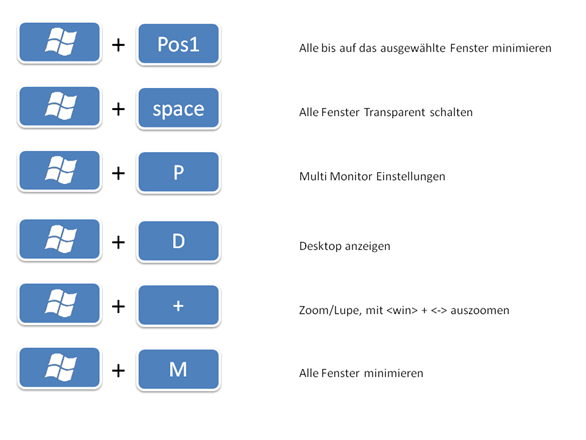
Aero Peek Vorschauzeit ändern
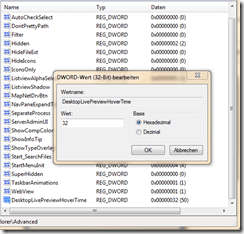 Eine in Win7 sehr wichtige Funktion ist “Aero Peek” diese zeigt beim Mousover über Programmen in der Taskleiste die entsprechenden Vorschaubilder & Jumplists. Man kann die Zeit welche verstreichen muss bis eine Vorschau erscheint frei einstellen. Per Default sind das 500ms was für manche eine Ewigkeit ist ;) Ich habe mir das auf 50ms runter geschraubt ist für mich persönlich angenehmer. Wie ? Natürlich via Regedit. + und regedit starten. Dann Navigieren zu:
Eine in Win7 sehr wichtige Funktion ist “Aero Peek” diese zeigt beim Mousover über Programmen in der Taskleiste die entsprechenden Vorschaubilder & Jumplists. Man kann die Zeit welche verstreichen muss bis eine Vorschau erscheint frei einstellen. Per Default sind das 500ms was für manche eine Ewigkeit ist ;) Ich habe mir das auf 50ms runter geschraubt ist für mich persönlich angenehmer. Wie ? Natürlich via Regedit. + und regedit starten. Dann Navigieren zu:HKEY_CURRENT_USER\Software\Microsoft\Windows\CurrentVersion\Explorer\AdvancedHier nun ein DWORD (32 Bit) mit dem Namen DesktopLivePreviewHoverTime einfügen, als Wert den Delay in ms angeben. Bei mir wie im Screenshot zu sehen 0x32 hex = 50 ms Decimal.
Sonst noch was ?
Jau. Und zwar hab ich mich immer aufgeregt den Weg zur Netzwerkkarten Adapter liste zu finden. Bei einem Herkömmlichen PC ist das relativ egal wie kompliziert das ganze ist, bin ich nun aber am einrichten von mehreren PC`s oder auf einem Event kann das geklicke schon nerven, vor allem wenn man mal wieder so faul war und nur eine Tastatur dabei hat. Schneller geht es per Kommando. + ncpa.cpl et voila die Adapterliste.
 Ach ja wahrscheinlich auch schon bekannt, aber ungemein Praktisch finde ich auch die neue Taskbar in Win7. Zieht man z.B. eine JPG Datei auf das Photoshop Icon in der Taskbar und lässt dabei gedrückt so wird die Datei direkt mit dem Programm geöffnet auf die man die Datei gedropt hat. Geht natürlich mit allen Icons nicht nur mit Photoshop ;)
Ach ja wahrscheinlich auch schon bekannt, aber ungemein Praktisch finde ich auch die neue Taskbar in Win7. Zieht man z.B. eine JPG Datei auf das Photoshop Icon in der Taskbar und lässt dabei gedrückt so wird die Datei direkt mit dem Programm geöffnet auf die man die Datei gedropt hat. Geht natürlich mit allen Icons nicht nur mit Photoshop ;)Genug RAM ?
Bei den RAMsch preisen für Speicher ist es bei neuen PCs keine Seltenheit mehr das man genug Systemspeicher besitzt. Für alle die mehr als 4GB installiert haben ist der folgende Tipp: Auch Win7 lagert standardmäßig Kernelkomponenten auf die HDD aus. Einige Treiber und Programme die in Kernelumgebung Operieren werden somit von Windows auch ausgelagert selbst dann wenn sie alle paar Minuten erneut gebraucht werden. Hat man nun 6, 8 oder sogar 12 GB Ram im System kann man Windows die Anweisung geben dieses Auslagern einzuschränken. Tut man dies werden diese Parts länger im RAM behalten anstatt sie ständig auf HDD zu schreiben und wieder zu lesen. Man sollte sich nun keinen 20% Geschwindigkeitsgewinn versprechen, es ist merkbar das die HDD weniger anspringt aber wer eine Schnelles RAID hat merkt davon wenig. Als SSD Raid Besitzer kann man sich das auch ganz sparen. Beschriebenes verhalten aktiviert man wieder durch den Regedit: + regedit Dann zum Key:HKEY_LOCAL_MACHINE\System\CurrentControlSet\Control\SessionManager\Memory ManagementHier nun den Wert DisablePagingExecutive sowie LargeSystemCache auf 1 ändern. Das Lustige ist das selbst Microsoft diese Settings empfiehlt dennoch sind die per Default wegen Kompatibilitätsgründen auf 0.
“This establishes a large system cache working set that can expand to physical memory, minus 4 MB, if needed. The system allows changed pages to remain in physical memory until the number of available pages drops to approximately 250. This setting is recommended for most computers running Windows.”

habe DesktopLivePreviewHoverTime auf 0 gestellt. Beim "Desktop erzwingen" gibt es jetzt auch keinerlei Verzögerung mehr.
Es sind aber so geschätzte 50 ms, bis das Vorschaufenster von Aero Peek anspringt. Wechsle ich auf ein anderes Vorschaufenster, lädt es das dann sofort (0ms). Woran liegt's?
Grüße
Peter
Bin jetzt voll im Geschwindigkeitsrausch ^^